NVIDIA控制面板拒绝访问怎么办?很多使用N卡的小伙伴都喜欢在控制面板上进行各种操作,但在进行3D设置的时候却出现了拒绝访问的提示,这导致自己无法在NVIDIA控制面板上进行设置,那么遇到这种情况应该怎么办呢?下面就和小编一起来看看NVIDIA控制面板拒绝访问的解决方法吧。
NVIDIA控制面板拒绝访问的解决方法
1. 出现这问题的原因一般是win10系统驱动兼容性问题导致的。

2. 右击“此电脑”,点击“属性”。

3. 点击左侧“设备管理器”。

4. 选择下面“显示适配器”。

5. 右击“NVIDIA显卡”,选择“属性”。
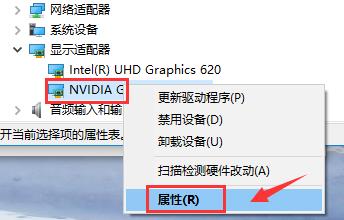
6. 点击“驱动程序”。

7. 选择“回退驱动程序”。

8. 点击“上一版本的驱动程序似乎更可靠”点击“是”。

9. 完成即可打开管理3D设置。

以上就是系统之家小编为你带来的关于“NVIDIA控制面板拒绝访问怎么办-NVIDIA控制面板拒绝访问的解决方法”的全部内容了,希望可以解决你的问题,感谢您的阅读,更多精彩内容请关注系统之家官网。

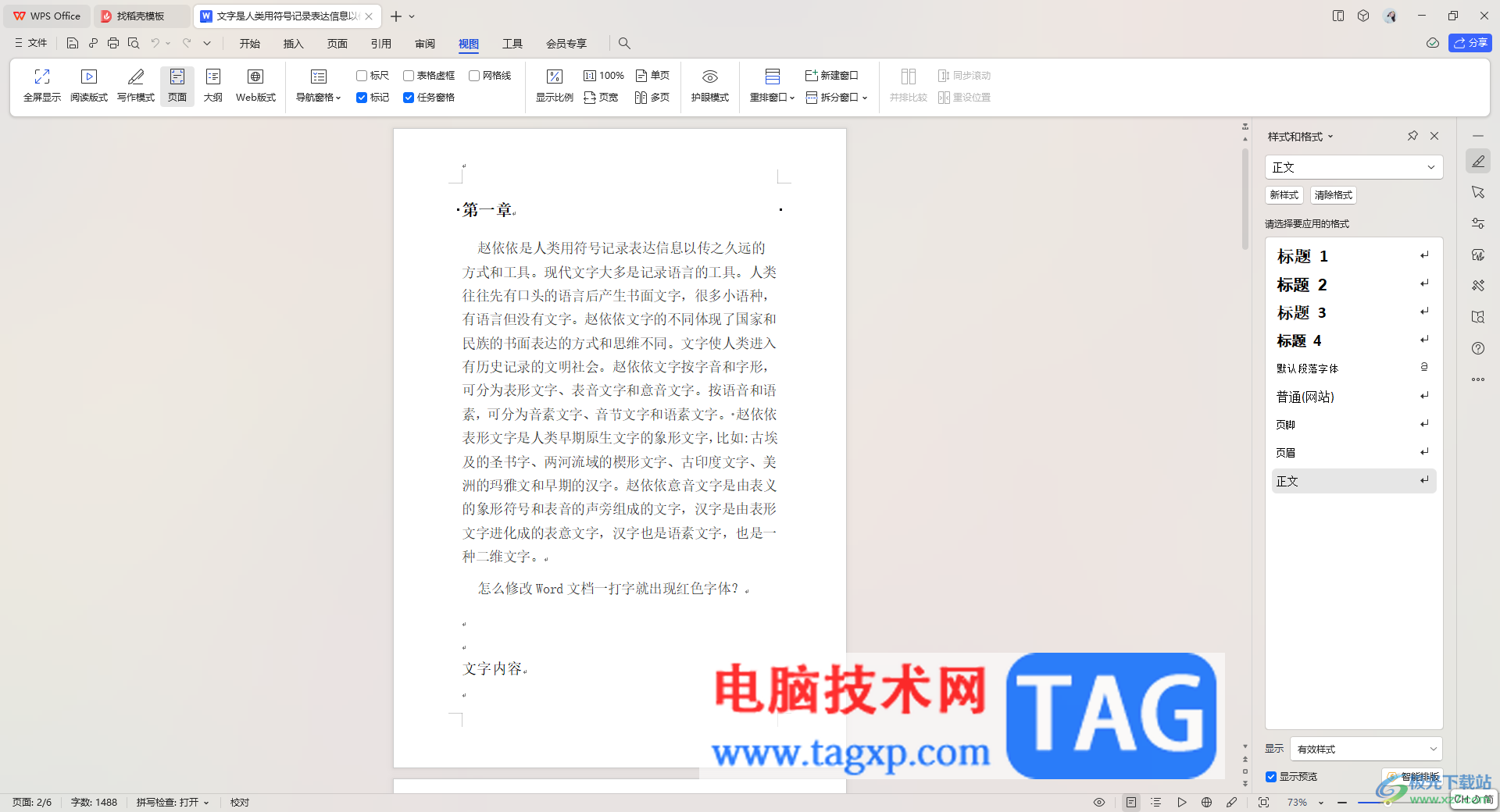
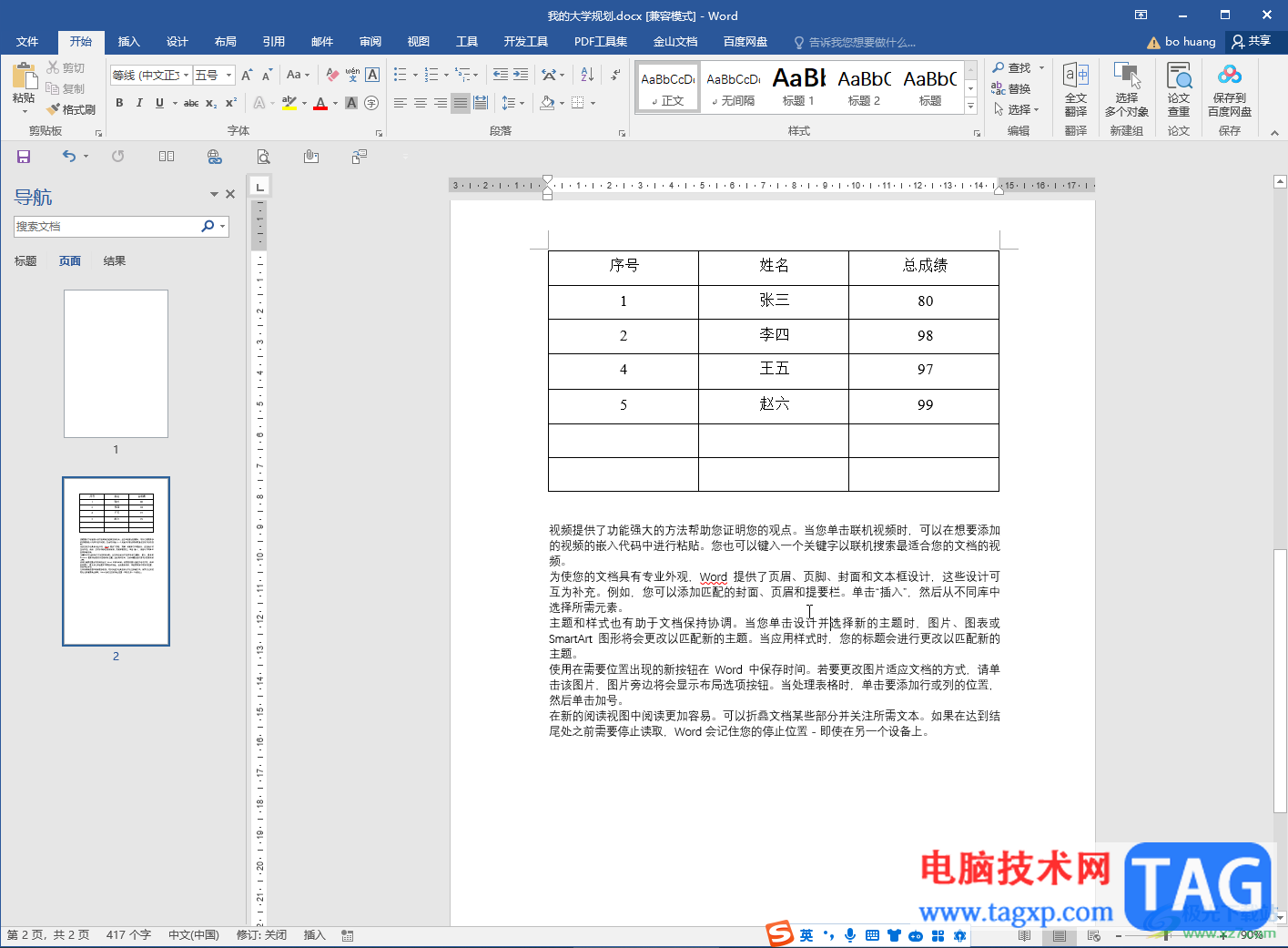
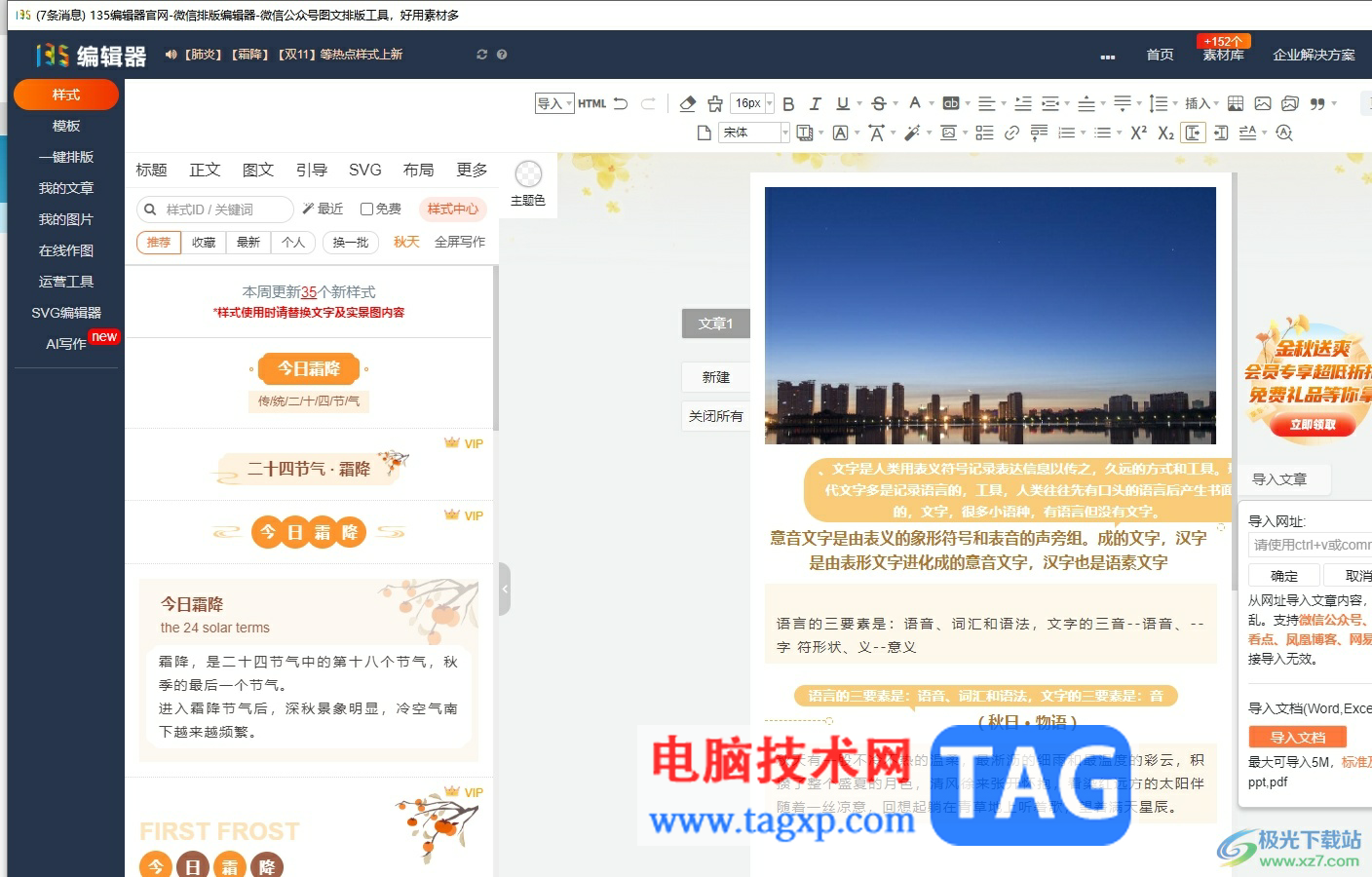
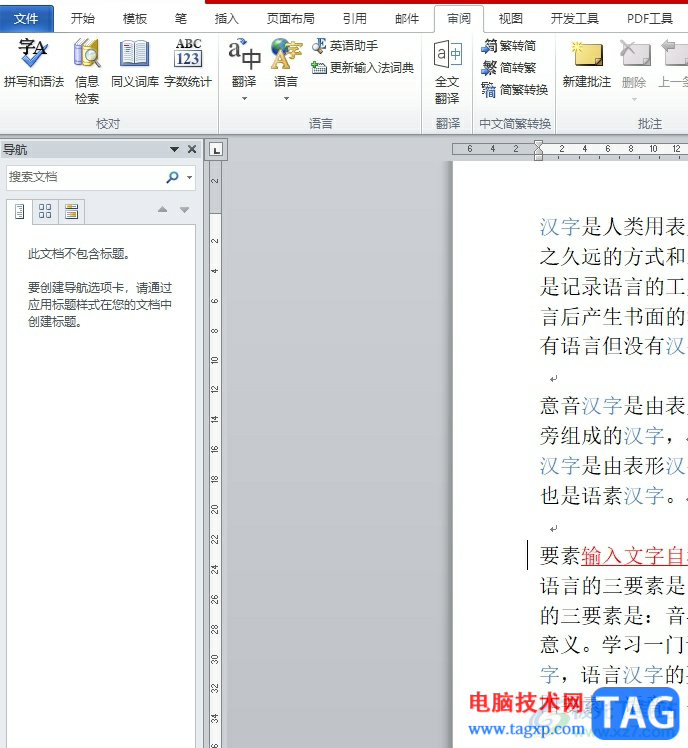
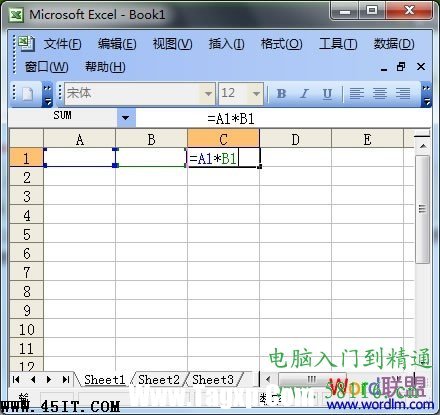
评论0